Paso 5: Autenticación de usuarios en Django
Paso anterior: Uso de la plantilla completa de Proyecto web de Django
La plantilla "Proyecto web de Django" incluye un flujo de autenticación básica, ya que la autenticación es una necesidad común para las aplicaciones web. Al usar cualquiera de las plantillas de proyecto de Django, Visual Studio incluye todos los módulos necesarios para la autenticación en el archivo settings.py del proyecto de Django.
En este paso, aprenderá lo siguiente:
- Cómo usar el flujo de autenticación proporcionado en las plantillas de Visual Studio (paso 5.1)
Paso 5-1: Uso del flujo de autenticación
En los pasos siguientes se usa el flujo de autenticación y se describen las partes del proyecto:
Si no ha seguido todavía las instrucciones del archivo readme.html de la raíz del proyecto para crear una cuenta de superusuario (administrador), hágalo ahora.
Ejecute la aplicación desde Visual Studio mediante Depurar>Iniciar depuración (F5). Cuando la aplicación aparezca en el explorador, observe que aparece Iniciar sesión en la esquina superior derecha de la barra de navegación.

Abra templates/app/layout.html y observe que el elemento
<div class="navbar ...>contiene la etiqueta{% include app/loginpartial.html %}. La etiqueta{% include %}indica al sistema de plantillas de Django que incorpore el contenido del archivo incluido en este momento en la plantilla que lo contiene.Abra templates/app/loginpartial.html y observe cómo usa la etiqueta condicional
{% if user.is_authenticated %}junto con una etiqueta{% else %}para representar diferentes elementos de la interfaz de usuario en función de si se ha autenticado al usuario:{% if user.is_authenticated %} <form id="logoutForm" action="/logout" method="post" class="navbar-right"> {% csrf_token %} <ul class="nav navbar-nav navbar-right"> <li><span class="navbar-brand">Hello {{ user.username }}!</span></li> <li><a href="javascript:document.getElementById('logoutForm').submit()">Log off</a></li> </ul> </form> {% else %} <ul class="nav navbar-nav navbar-right"> <li><a href="{% url 'login' %}">Log in</a></li> </ul> {% endif %}Como no hay ningún usuario autenticado al iniciar la aplicación por primera vez, el código de plantilla representa solo el vínculo "Iniciar sesión" en la ruta de acceso relativa "login". Como se especifica en urls.py, tal y como se muestra en la sección anterior, esa ruta se asigna a la vista
django.contrib.auth.views.login, que recibe los datos siguientes:{ 'template_name': 'app/login.html', 'authentication_form': app.forms.BootstrapAuthenticationForm, 'extra_context': { 'title': 'Log in', 'year': datetime.now().year, } }Aquí,
template_nameidentifica la plantilla de la página de inicio de sesión, en este caso templates/app/login.html. La propiedadextra_contextse agrega a los datos de contexto predeterminados proporcionados a la plantilla. Por último,authentication_formespecifica una clase de formulario que se usa con el inicio de sesión; en la plantilla aparece como objetoform. El valor predeterminado esAuthenticationForm(dedjango.contrib.auth.views); la plantilla de proyecto de Visual Studio usa en su lugar el formulario definido en el archivo forms.py de la aplicación:from django import forms from django.contrib.auth.forms import AuthenticationForm from django.utils.translation import ugettext_lazy as _ class BootstrapAuthenticationForm(AuthenticationForm): """Authentication form which uses boostrap CSS.""" username = forms.CharField(max_length=254, widget=forms.TextInput({ 'class': 'form-control', 'placeholder': 'User name'})) password = forms.CharField(label=_("Password"), widget=forms.PasswordInput({ 'class': 'form-control', 'placeholder':'Password'}))Como puede ver, la clase de formulario se deriva de
AuthenticationForme invalida específicamente los campos de nombre de usuario y contraseña para agregar texto de marcador de posición. La plantilla de Visual Studio incluye este código explícito suponiendo que probablemente quiera personalizar el formulario, por ejemplo, agregando una característica de validación de la seguridad de la contraseña.Cuando se desplaza a la página de inicio de sesión, la aplicación representa la plantilla login.html. Las variables
{{ form.username }}y{{ form.password }}representan los formulariosCharFielddeBootstrapAuthenticationForm. También hay una sección integrada para mostrar errores de validación, y un elemento listo para su uso para los inicios de sesión con medios sociales, por si opta por agregar esos servicios.{% extends "app/layout.html" %} {% block content %} <h2>{{ title }}</h2> <div class="row"> <div class="col-md-8"> <section id="loginForm"> <form action="." method="post" class="form-horizontal"> {% csrf_token %} <h4>Use a local account to log in.</h4> <hr /> <div class="form-group"> <label for="id_username" class="col-md-2 control-label">User name</label> <div class="col-md-10"> {{ form.username }} </div> </div> <div class="form-group"> <label for="id_password" class="col-md-2 control-label">Password</label> <div class="col-md-10"> {{ form.password }} </div> </div> <div class="form-group"> <div class="col-md-offset-2 col-md-10"> <input type="hidden" name="next" value="/" /> <input type="submit" value="Log in" class="btn btn-default" /> </div> </div> {% if form.errors %} <p class="validation-summary-errors">Please enter a correct user name and password.</p> {% endif %} </form> </section> </div> <div class="col-md-4"> <section id="socialLoginForm"></section> </div> </div> {% endblock %}Cuando se envía el formulario, Django intenta autenticar las credenciales (por ejemplo, las credenciales del superusuario). Si se produce un error en la autenticación, permanecerá en la página actual, pero
form.errorsse establecerá en true. Si la autenticación se realiza correctamente, Django navegará a la dirección URL relativa del campo "next",<input type="hidden" name="next" value="/" />, que en este caso es la página principal (/).Ahora, cuando se vuelve a representar la página principal, la propiedad
user.is_authenticatedes true si se representa la plantilla loginpartial.html. Como resultado, se ve un mensaje Hello (nombre de usuario) y Cerrar sesión. Puede usaruser.is_authenticateden otras partes de la aplicación para comprobar la autenticación.
Deberá recuperar permisos específicos de usuario de la base de datos para comprobar si el usuario autenticado está autorizado a acceder a recursos específicos. Para obtener más información, vea Using the Django authentication system (Uso del sistema de autenticación de Django) (Documentación de Django).
El superusuario o el administrador, en concreto, está autorizado a acceder a las interfaces de administrador de Django integradas con las direcciones URL relativas "/admin/" y "/admin/doc/". Para habilitar estas interfaces, siga estos pasos:
Instale el paquete de Python docutils en el entorno. Una excelente manera de instalar es agregar "docutils" al archivo requirements.txt. Después, vaya al Explorador de soluciones, expanda el proyecto, expanda el nodo Entornos de Python, haga clic con el botón derecho en el entorno que está usando y seleccione Instalar desde requirements.txt.
Abra el archivo urls.py del proyecto de Django y agregue lo siguiente:
from django.conf.urls import include from django.contrib import admin admin.autodiscover() urlpatterns = [ path('admin/doc/', include('django.contrib.admindocs.urls')) ]En el archivo settings.py del proyecto de Django, vaya a la colección
INSTALLED_APPSy agregue'django.contrib.admindocs'.Cuando reinicie la aplicación, puede ir a "/admin/" y "/admin/doc/" y realizar tareas como crear más cuentas de usuario.
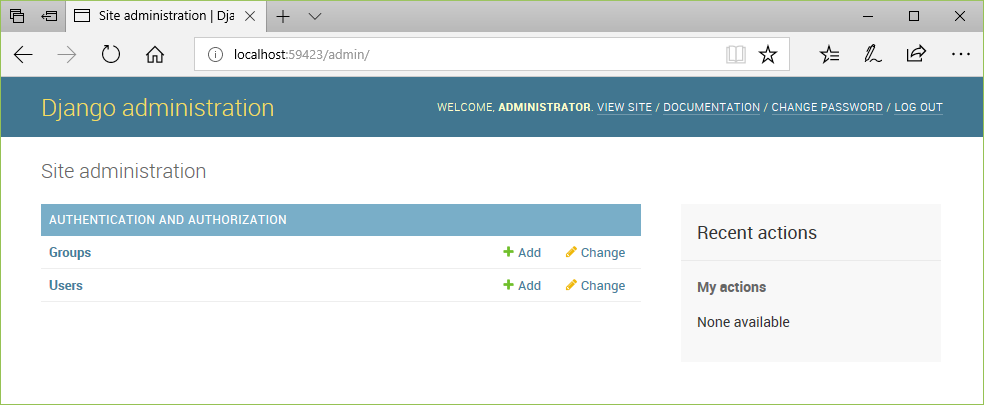
La parte final del flujo de autenticación es el cierre de sesión. Como puede ver en loginpartial.html, el vínculo Cerrar sesión simplemente realiza una operación POST a la dirección URL relativa "/login", que se controla mediante la vista integrada
django.contrib.auth.views.logout. Esta vista no muestra ninguna interfaz de usuario y solo se desplaza a la página principal (como se muestra en urls.py para el patrón "^logout$"). Si desea mostrar una página de cierre de sesión, cambie primero el patrón de dirección URL como se indica a continuación para agregar una propiedad "template_name" y quite la propiedad "next_page":path('logout/', django.contrib.auth.views.logout, { 'template_name': 'app/loggedoff.html', # 'next_page': '/', }, name='logout')Luego cree templates/app/loggedoff.html con el siguiente contenido (mínimo):
{% extends "app/layout.html" %} {% block content %} <h3>You have been logged off</h3> {% endblock %}El resultado se muestra de la manera siguiente:
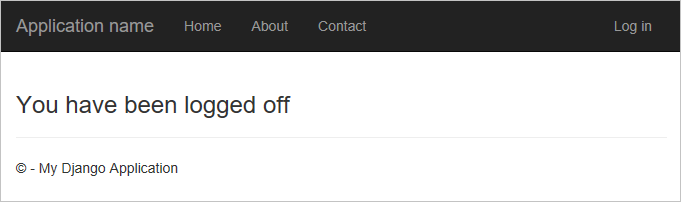
Cuando haya terminado, detenga el servidor y una vez más confirme los cambios en el control de código fuente.
Pregunta: ¿Cuál es la finalidad de la etiqueta {% csrf_token %} que aparece en los elementos <form>?
Respuesta: La etiqueta {% csrf_token %} incluye la protección de falsificación de solicitud entre sitios (csrf) integrada de Django (documentación de Django). Normalmente, esta etiqueta se agrega a cualquier elemento que incluya los métodos de solicitud POST, PUT o DELETE, como un formulario. Luego, la función de representación de la plantilla (render) inserta la protección necesaria.
Pasos siguientes
Nota:
Si ha estado confirmando la solución de Visual Studio en el control de código fuente en el transcurso de este tutorial, ahora es un buen momento de hacer otra confirmación. La solución debe coincidir con el código fuente del tutorial en GitHub: Microsoft/python-sample-vs-learning-django.
Ya ha explorado por completo las plantillas "Proyecto web de Django en blanco" y "Proyecto web de Django" en Visual Studio. Ha aprendido todos los conceptos básicos de Django, como el uso de vistas y plantillas. También ha explorado el enrutamiento, la autenticación y los modelos de base de datos usados. Ahora podrá crear una aplicación web propia con las vistas y los modelos que necesite.
La ejecución de una aplicación web en el equipo de desarrollo es solamente un paso en el proceso de poner la aplicación a disposición de sus clientes. Los pasos siguientes podrían incluir las siguientes tareas:
Personalice la página 404 mediante la creación de una plantilla denominada templates/404.html. Cuando está presente, Django utiliza esta plantilla en lugar de la predeterminada. Para obtener más información, consulte Error views (Vistas de error) en la documentación de Django.
Escriba pruebas unitarias en tests.py; las plantillas de proyecto de Visual Studio proporcionan puntos de inicio para eso; además, puede encontrar más información en Writing your first Django app, part 5 - testing (Escribir la primera aplicación de Django, parte 5: pruebas) y Testing in Django (Pruebas en Django) en la documentación de Django.
Cambiar la aplicación de SQLite a un almacén de datos a nivel de producción como PostgreSQL, MySQL y SQL Server (todos se pueden hospedar en Azure). Como se describe en Cuándo usar SQLite (sqlite.org), SQLite funciona perfectamente en sitios de tráfico bajo a medio, con menos de 100 000 visitas al día. Aun así, SQLite no se recomienda en volúmenes más elevados. SQLite también está limitado a un único equipo, por lo tanto no se puede usar en escenarios de varios servidores, como el equilibrio de carga y la replicación geográfica. Para obtener información sobre la compatibilidad con Django otras bases de datos, vea Configuración de la base de datos. También puede usar el SDK de Azure para Python para trabajar con los servicios de almacenamiento de Azure, como tablas y blobs.
Configurar una canalización de implementación continua/integración continua en un servicio como Azure DevOps. Además de trabajar con el control de código fuente (a través de Azure Repos, GitHub u otro lugar), puede configurar un proyecto de Azure DevOps para ejecutar automáticamente las pruebas unitarias como requisito previo para la versión. También puede configurar la canalización para implementarla en un servidor de almacenamiento provisional para realizar más pruebas antes de realizar la implementación en producción. Azure DevOps, además, se integra con soluciones de supervisión como App Insights y cierra todo el ciclo con herramientas de planeación de Ágil. Para obtener más información, consulte Creación de una canalización de CI/CD para Python con Azure DevOps Projects y también la Azure DevOps Documentation (Documentación de Azure DevOps) general.
Profundizar un poco más
- User authentication in Django (Autenticación de usuarios en Django) (docs.djangoproject.com)
- Código fuente del tutorial en GitHub: Microsoft/python-sample-vs-learning-django